Mida see tähendab, kui fail on kirjutuskaitstud?
Kirjutuskaitstud fail on mis tahes fail, millel on kirjutuskaitstud fail faili atribuut sisse lülitatud. Seda saab avada ja vaadata nagu mis tahes muud faili, kuid kirjutamine (muudatuste salvestamine) ei ole võimalik. Teisisõnu, fail saab olla ainult alates lugeda, mitte kirjutatud.
Kirjutuskaitstuks märgitud fail tähendab tavaliselt, et faili ei tohiks muuta või et selles muudatuste tegemisel tuleb olla väga ettevaatlik.
Muud asjad peale failide saab olla ka kirjutuskaitstud, nagu eriti konfigureeritud mälupulgad ja muud tahkismäluseadmed nagu SD-kaardid. Teatud arvutimälu alad võib samuti olla määratud kirjutuskaitstuks.
Mis tüüpi failid on tavaliselt kirjutuskaitstud?
Peale selle harvaesineva olukorra, kus teil või kellelgi teisel on käsitsi määrake failile kirjutuskaitstud lipp, enamik seda tüüpi faile, mida leiate, on teie jaoks olulised operatsioonisüsteem peab korralikult käivituma või võib muutmisel või eemaldamisel põhjustada arvuti krahhi.
Mõned failid, mis on Windowsis vaikimisi kirjutuskaitstud, hõlmavad
Windowsi vanemates versioonides on mõned levinumad versioonid boot.ini, io.sys, ja msdos.sys.
Enamik Windowsi faile, mis on kirjutuskaitstud, on tavaliselt märgitud ka kui peidetud failid.
Kuidas teha kirjutuskaitstud failis muudatusi?
Kirjutuskaitstud failid võivad olla kirjutuskaitstud a faili tasemel või a kausta tasemel, mis tähendab, et kirjutuskaitstud faili redigeerimiseks võib olla kaks võimalust olenevalt sellest, millisel tasemel see on kirjutuskaitstuks märgitud.
Kui ainult ühel failil on kirjutuskaitstud atribuut, on parim viis selle redigeerimiseks eemaldada faili atribuutide alt kirjutuskaitstud atribuudi märge (selle väljalülitamiseks) ja seejärel selles muudatusi teha. Seejärel, kui redigeerimine on lõpetatud, lubage atribuut uuesti.
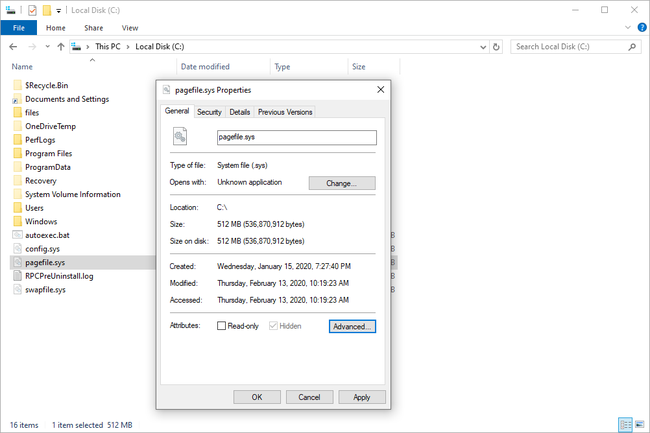
Kui aga kaust on märgitud kirjutuskaitstuks, tähendab see tavaliselt kõik kaustas olevad failid on kirjutuskaitstud samuti. Selle ja failipõhise atribuudi erinevus seisneb selles, et faili redigeerimiseks peate muutma kausta õigusi tervikuna, mitte ainult üksikut faili.
Selle stsenaariumi korral ei pruugi te soovida muuta ainult ühe või kahe failikogu redigeerimiseks kirjutuskaitstud atribuuti. Seda tüüpi kirjutuskaitstud faili muutmiseks soovite redigeerida faili kaustas, mis teeb lubage redigeerimine ja seejärel teisaldage vastloodud fail algse faili kausta, kirjutades originaali üle.
Näiteks on kirjutuskaitstud failide tavaline asukoht C:\Windows\System32\drivers\jne, mis salvestab hosts fail. Selle asemel, et muuta ja salvestada hostifail otse kausta "etc", mis pole lubatud, peate tegema kogu töö mujal, näiteks töölaual, ja seejärel selle uuesti kopeerima.
Täpsemalt juhul võõrustajad faili, see läheks nii:
Kopeeri võõrustajad alates jne kausta töölauale.
Tehke muudatused võõrustajad faili, mis on töölaual.
Kopeerige võõrustajad faili töölaual jne kausta.
Kinnitage faili ülekirjutamine.
Kirjutuskaitstud failide redigeerimine toimib sel viisil, kuna te ei muuda tegelikult sama faili, vaid loote uue ja asendate vana.
KKK
-
Miks on minu Exceli fail kirjutuskaitstud?
Mitmed stsenaariumid võivad viia Exceli arvutustabeli avanemiseni kirjutuskaitstud kujul. Näiteks kui fail on parooliga kaitstud või oli jagatud koopiana, võib see avaneda kirjutuskaitstud kujul. Paremklõpsake faili ja valige Omadused et näha, kas atribuut Read-only on märgitud. Kui jah, tühjendage faili redigeerimiseks ruut.
-
Miks on minu QuickBooksi varukoopia kirjutuskaitstud?
QuickBooksi failid võivad avaneda kirjutuskaitstud kujul, kui need on salvestatud DVD-le või CD-le. Sel juhul saate faili enne avamist arvuti kõvakettale kopeerida. Lisaks on mõned failid kirjutuskaitstud, et kaitsta neid juhuslike muudatuste eest, mille saate lahendada, käivitades administraatorina QuickBooksi. Esiteks paremklõpsake QuickBooks ikooni ja valige Omadused > Ühilduvus > Käivitage see programm administraatorina, seejärel proovige ettevõtte fail avada või taastada.
